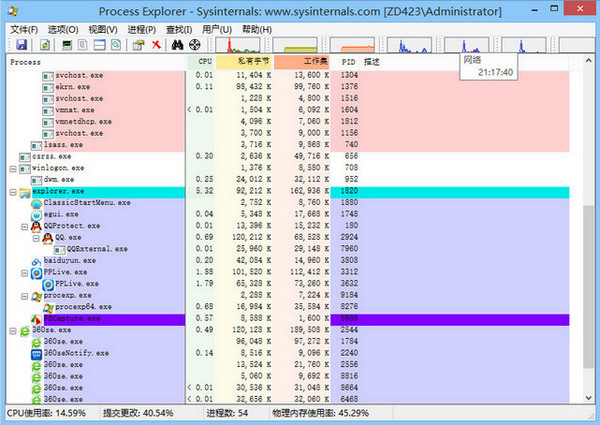
Process Explorer软件特色
1、显示被执行的映像文件的完整路径
2、显示进程安全令牌
3、process explorer可以加亮显示进程和线程列表中的变化
4、显示作业中的进程,以及作业的细节
5、显示运行。NET/WinFX应用的进程,以及与.NET相关的细节
6、显示进程和线程的启动时间
Process Explorer安装步骤
1、在本站下载Process Explorer后,在电脑本地得到一个压缩包,使用360压缩软件解压。
2、解压完成后,找到与您电脑系统对应的文件,就可以打开软件。
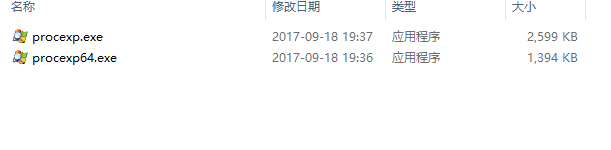
Process Explorer使用方法
1、打开在本站下载好的Process Explorer软件,打开软件后,您就可以看到您电脑运行的所有的程序了,您还可以看到您电脑内存和CPU的使用情况。
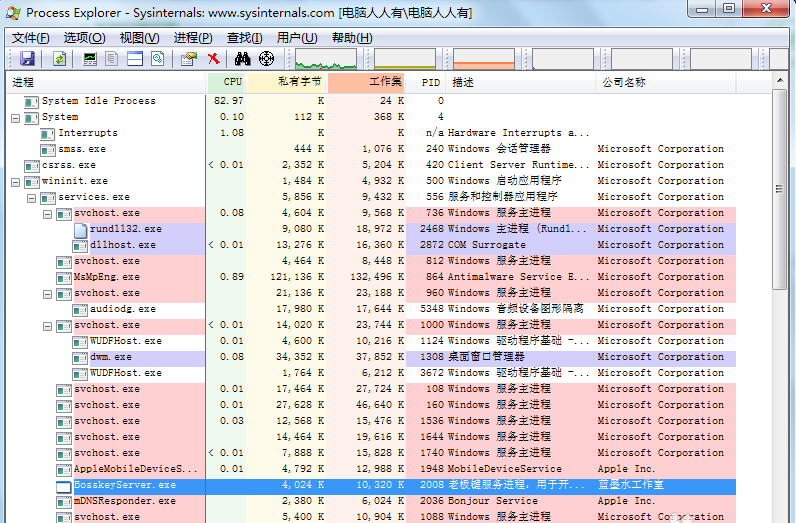
2、您可以先查看您电脑的程序,如果您怀疑的程序,您可以先点击鼠标右键点击,在弹出的选项中选择【挂起】选项。
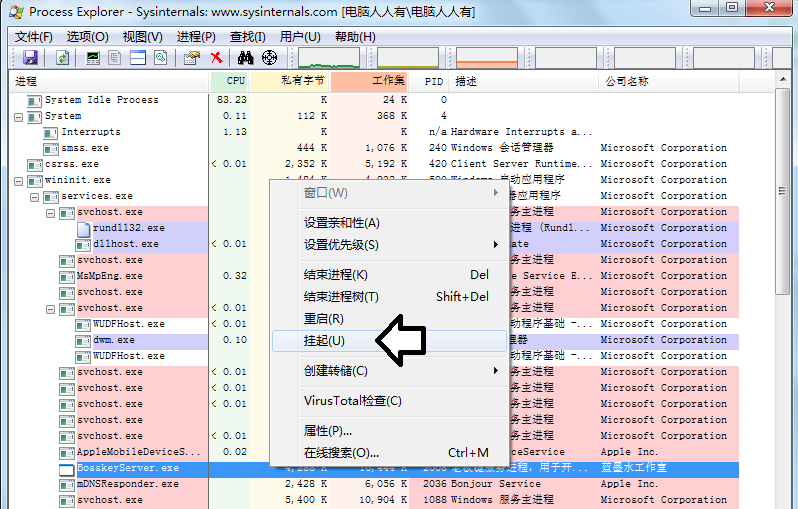
3、如果您确定是这个程序造成的,您可以点击鼠标右键,在弹出的选项中点击【属性】,打开属性窗口后,点击顶部选项栏的【映像】选项。
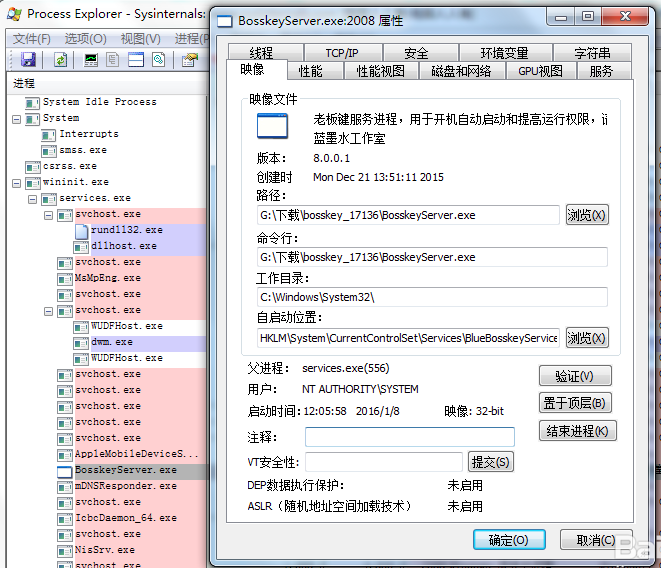
4、点击路径选项后的【浏览】按钮就可打开文件的安装位置,打开安装位置后,点击鼠标右键,在弹出的饿选项中点击【删除】,会提示您将文件夹放入到回收站中点击【是】就可以了。

5、如果不让删除,说明这个程序正在占用资源,您可以返回Process Explorer软件中,找到这个程序,点击鼠标右键,在弹出的选项中点击【结束进行】,然后在删除就可以了。
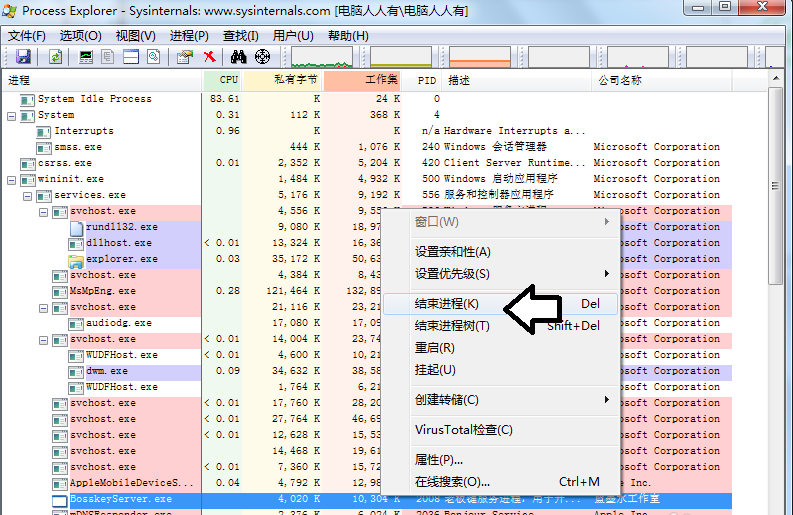
6、如果您的电脑很卡,您可以使用Process Explorer查看正在运行的程序,结束进程就可以了。
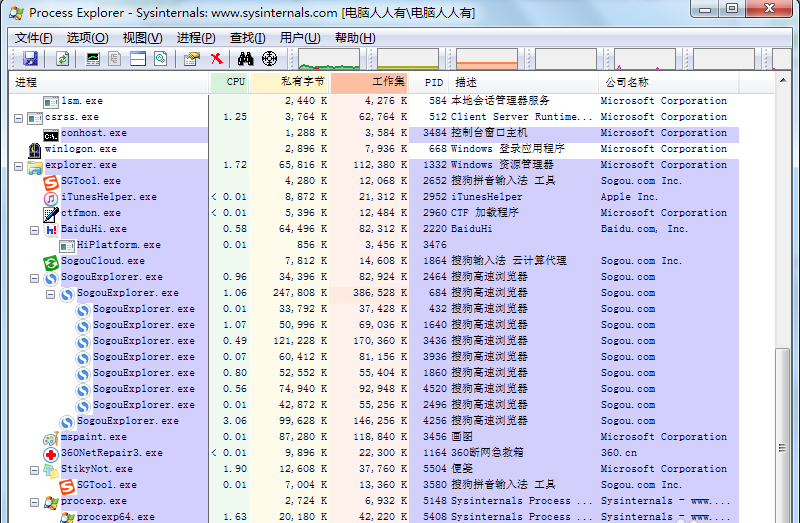
Process Explorer常见问题
Process Explorer怎么设置字体?
1、打开 Process Explorer 软件,打开软件后,点击顶部菜单栏的【选项】菜单。
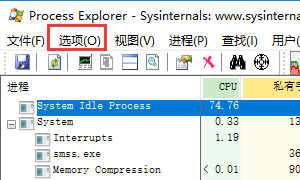
2、在弹出的选项中点击【字体】选项。
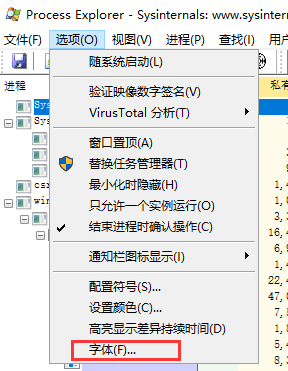
3、在打开的字体设置窗口中,您可以自行选择您需要的字体、字体的样式和大小您可以自行选择。
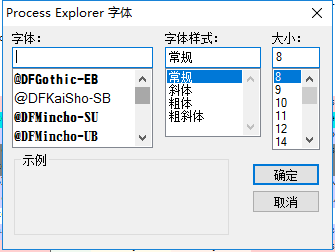
Process Explorer更新日志
1.修改已知bug
2.优化软件运行效率
|
华军小编推荐: Process Explorer是一款增强型的任务管理器软件。您可以使用该软件结束电脑进程,避免您电脑的卡顿。此外,Process Explorer可以查看您电脑内存的使用情况,避免您电脑造成内存不足的情况。本网站还提供360任务管理器、金山进程管理器、进程截杀器等相关软件,欢迎前来下载。 |
































有用
有用
有用